
КАТЕГОРИИ:
Архитектура-(3434)Астрономия-(809)Биология-(7483)Биотехнологии-(1457)Военное дело-(14632)Высокие технологии-(1363)География-(913)Геология-(1438)Государство-(451)Демография-(1065)Дом-(47672)Журналистика и СМИ-(912)Изобретательство-(14524)Иностранные языки-(4268)Информатика-(17799)Искусство-(1338)История-(13644)Компьютеры-(11121)Косметика-(55)Кулинария-(373)Культура-(8427)Лингвистика-(374)Литература-(1642)Маркетинг-(23702)Математика-(16968)Машиностроение-(1700)Медицина-(12668)Менеджмент-(24684)Механика-(15423)Науковедение-(506)Образование-(11852)Охрана труда-(3308)Педагогика-(5571)Полиграфия-(1312)Политика-(7869)Право-(5454)Приборостроение-(1369)Программирование-(2801)Производство-(97182)Промышленность-(8706)Психология-(18388)Религия-(3217)Связь-(10668)Сельское хозяйство-(299)Социология-(6455)Спорт-(42831)Строительство-(4793)Торговля-(5050)Транспорт-(2929)Туризм-(1568)Физика-(3942)Философия-(17015)Финансы-(26596)Химия-(22929)Экология-(12095)Экономика-(9961)Электроника-(8441)Электротехника-(4623)Энергетика-(12629)Юриспруденция-(1492)Ядерная техника-(1748)
Крок 17
|
|
|
|
Крок 16
Тепер нам необхідно створити свій власний узор. Натисніть Ctrl + N для створення нового документа. Введіть ширину і висоту по 100 пікселів і натисніть кнопку OK. Включите сітку в меню Перегляд – Показати - Сітку (View > Show > Grid) і прив'язку до сітки в меню Перегляд – Прив'язати до – Лініям сітки (View> Snap To Grid>). Тепер йдемо в меню Редагування – Установки – що Направляють, сітка і фрагменти (Edit > Preferences > Guides, Grid & Slices). У налаштуваннях у верхньому полі ставимо 10 пікселів, в нижнем залишаємо 1. Після цього йдемо в палітру шарів і видаляємо фоновий шар. Встановите основний колір на #323232, виберіть інструмент Перо (Pen Tool) і створіть дві форми як показано нижче. Прив'язка до сітки повинна полегшити вашу роботу. Щоб визначити узор йдемо в меню Редагування – Визначити узор (Edit > Define Patter). Впишіть назву узору і натисніть кнопку ОК. Тепер ви можете закрити цей документ.
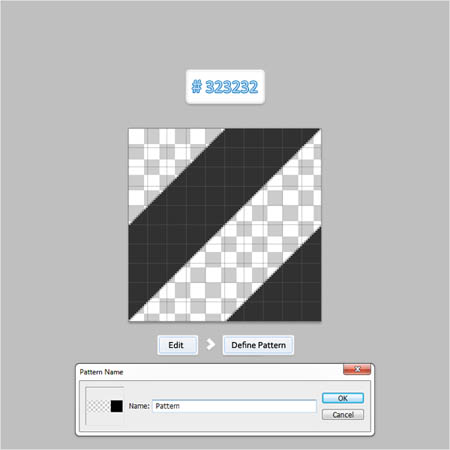
Поверніться в налаштування сітки і знову зміните інтервали сітки в 1 пикс. у менюРедактирование – Установки – що Направляють, сітка і фрагменти (Edit > Preferences > Guides, Grid & Slices), як це робили в першому кроці. Дублюйте группуRed Slider і перемістите копію на декілька пікселів вниз. Відкрийте дубльовану групу, виберіть червоний прямокутник з кутами, що округляють, і скопіюйте його Ctrl + J. Стоячи на копії, натисніть правою кнопкою миші і виберіть пункт Очистити стиль шаруючи (Clear Layer Style). Тепер поставте для цієї фигурыЗаливку (Fill) на 0%. Відкрийте стилі шаруючи і набудуйте параметр Накладення узору (PatternOverlay). Налаштування дивитеся нижче.
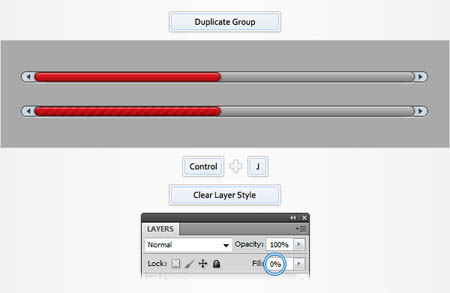
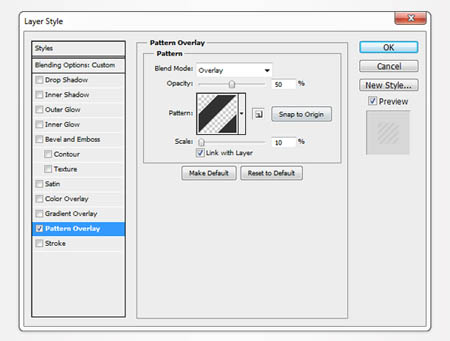
|
|
|
|
|
Дата добавления: 2014-12-08; Просмотров: 416; Нарушение авторских прав?; Мы поможем в написании вашей работы!